- Created by Tech Writer on Nov 25, 2021
You are viewing an old version of this page. View the current version.
Compare with Current View Page History
Version 1 Next »
Окно «Настройки мобильного приложения» предназначено для установки параметров мобильного приложения на устройстве торгового агента.
Для поиска по странице нажмите F3 или Ctrl+F.
Чтобы скрыть панель поиска, нажмите Esc.
Чтобы перейти к настройкам мобильного приложения откройте справочник «Торговые агенты», выберите в списке агента и нажмите кнопку «Настройки мобильного приложения».
Разделы
Как пользоваться
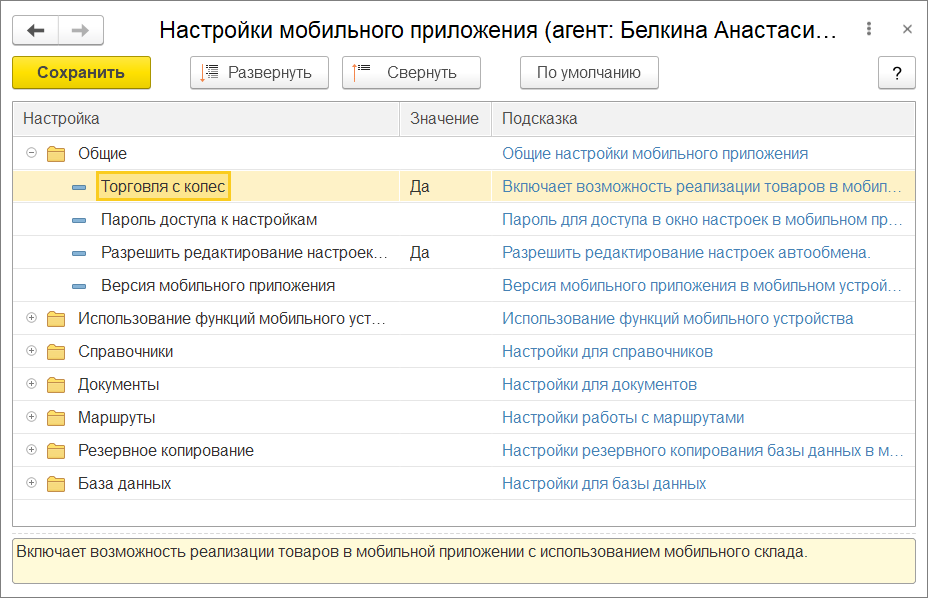
Настройки мобильного приложения представлены в виде дерева значений, сгруппированных по одному признаку. Каждое значение имеет один из четырех типов:
- Строка — строка, длинной до 1024 символов.
- Число — целое число.
- Логический — может принимать два значения: «Да» включает настройку, «Нет» — выключает.
- Перечисление — выбор одного или нескольких значений.
Чтобы развернуть ветвь дерева, щелкните по крестику слева от наименования раздела. Также вы можете развернуть или свернуть дерево целиком, используйте для этого кнопки «Развернуть» и «Свернуть».
Кнопка «По умолчанию» устанавливает все настройки в значение по умолчанию.
Можно установить значение по умолчанию для некоторых строк. Для этого выберите нужные строки при помощи клавиши Ctrl, вызовите контекстное меню нажатием на правую кнопку мыши и кликните на пункт «Заполнить по умолчанию для выбранных строк».
После изменения настроек нажмите кнопку «Сохранить».
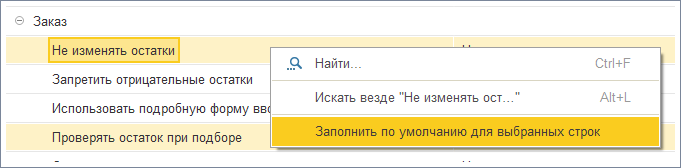
Общие
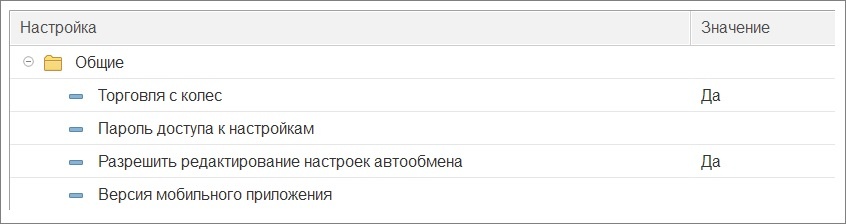
Торговля с колес
Чтобы торговые агенты могли продавать товары со своих мобильных складов — включите эту настройку.
После активации опции, в настройках каждого торгового агента нужно будет выбрать мобильный склад, а на мобильном устройстве станет доступным документ «Реализация».
Пароль доступа к настройкам
Здесь можно задать пароль для входа в настройки мобильного приложения на мобильном устройстве агента.
Пустая строка — пароль отключен.
Разрешить редактирование настроек автообмена
При включенной настройке торговый агент сможет изменить настройки автоматического обмена в мобильном приложении.
Версия мобильного приложения
Версия мобильного приложения в мобильном устройстве агента.
Использование функций мобильного устройства
Группа настроек, которые регулируют использование функций мобильного устройства.
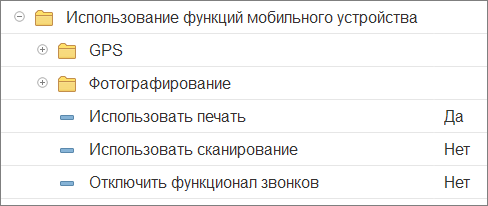
Использовать печать
Если агенту требуется печатать документы из мобильного приложения — включите эту настройку.
Использовать сканирование
Включает возможность использовать сканер штрих-кодов. Подробнее об использовании сканера штрих-кодов читайте в разделе «Сканирование штрих-кодов и кодов маркировки».
Отключить функцию звонков
При активации настройки в мобильном устройстве будет отключена возможность звонить контактным лицам из справочника «Клиенты и маршруты».
Если настройка отключена, то в мобильном устройстве в справочнике «Клиенты и маршруты» отображается вкладка «Звонки» и пункт «Позвонить» в контекстном меню на вкладке «Контакты».
GPS
Настройки для работы с GPS на мобильном устройстве.

Общие настройки

Использовать определение координат
Настройка включает обязательную запись координат в любой документ, созданный на мобильном устройстве. Поведение документа при отсутствии координат описывается константой «Поведение документа GPS-координат».
Отключите опцию если хотите проводить документы без координат.
Настройка не влияет на запись трека и отправки его в учетную систему или в сервис «Контроль».
Режим определения координат
Позволяет выбрать один из трех режимов определения координат: GPS / Мобильные сети / GPS и мобильные сети.
Константа устарела и не используется в «Агент Плюс: Мобильная торговля» версии 1.0.23.0 и выше.
Поведение документа GPS-координат
Настройка описывает поведение документа, если используется определение GPS-координат, но определить их невозможно.
Доступно четыре варианта:
- Выводить запрос о повторной попытке: «Координаты документа не определены. Попытаться получить координаты еще раз или провести документ без координат?».
- Проводить документ без координат (по умолчанию) — при проведении документа, если определить GPS-координаты невозможно, документ проводится без записи GPS-координат.
- Запрещать проводить документ — при проведении документа, если определить GPS-координаты невозможно, документ нельзя провести, но можно сохранить без координат.
- Запрещать проводить и сохранять документ — при проведении документа, если определить GPS-координаты невозможно, документ нельзя ни провести ни сохранить.
Получать GPS-координаты документа из трека
Включите настройку, если хотите разрешить использовать последние координаты из GPS трека, если невозможно получить текущие координаты из-за отсутствия или слабого сигнала GPS.
Разрешить фиксировать координаты клиентов
При включении настройки в контекстном меню справочника «Клиенты и маршруты» будет отображен пункт «Зафиксировать координаты». Это позволяет торговому агенту присвоить координаты любому партнеру из справочника. Присвоенные координаты будут отправлены в учетную систему при обмене данными.
Настройки трекинга
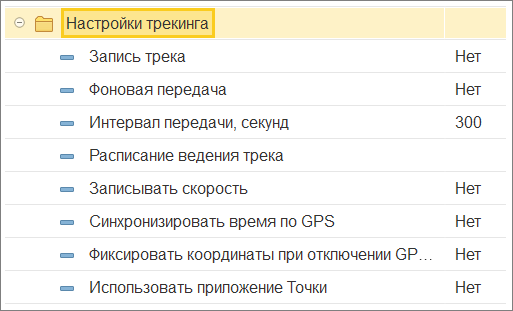
Трекинг — запись трека перемещения агента в файл для последующей отправки в учетную систему.
Запись трека
Включить запись GPS-трека на мобильном устройстве. Трек сохраняется в файле «GPSTrack.txt», при обмене данными помещается в ZIP-архив вместе с файлом обмена и передается в учетную систему.
Фоновая передача
Если настройка включена, то файл с треком будет отправляться в учетную систему через заданный интервал. Интервал задается в настройке «Интервал передачи». Трек будет передаваться даже если приложение закрыто.
Интервал передачи, секунд (по умолчанию 300)
Интервал передачи используется для фоновой передачи трека в учетную систему.
Расписание ведения трека
Функция служит для ограничения отслеживания торгового агента в рамках рабочего времени. Чтобы настроить расписание, дважды кликните в поле «Значение» — откроется окно, в котором можно задать расписание записи трека.
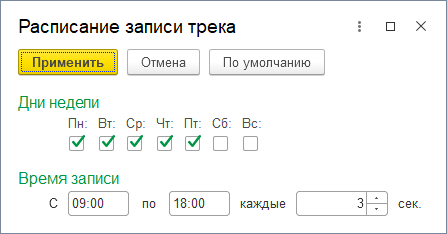
В окне можно указать настройки:
- дни недели,
- время записи,
- период получения координат от GPS приемника.
Чем выше скорость перемещения торгового агента, тем меньше должен быть период получения координат. При передвижении на автомобиле мы рекомендуем устанавливать значение 3 секунды.
Записывать скорость
При включении настройки в файл трека записывается скорость передвижения торгового агента.
Синхронизировать время по GPS
Включите настройку, чтобы приложение записывало время в трек из GPS приемника. В противном случае будут использованы системные дата и время мобильного устройства.
Фиксировать координаты при отключении GPS на устройстве
Включите опцию, если хотите зафиксировать в треке факт отключения GPS на устройстве или потери сигнала. В файл трека будут записываться нулевые значения при слабом сигнале GPS и координаты (−100;−100) при отключенном GPS приемнике.
Использовать приложение Точки
Включите настройку, если вы используете новое приложение-трекер Точки. Подробности в нашем отделе продаж по номерам: 8 800 333-63-21, +7 (495) 662-59-01.
Фотографирование
Здесь вы можете задать параметры фотографий, которые торговый агент будет прикреплять к документам.

Запрашивать комментарий к фотографиям
Включите настройку и мобильное приложение будет запрашивать у торгового агента комментарий к каждой фотографии сразу после съемки.
Торговый агент сможет ввести пустой комментарий или отказаться его вводить.
Выводить водяной знак
При включении на фотографии будут выведены название и адрес торговой точки.
Выводить дату и время
Включите настройку и на фотографии будут отпечатаны «дата и время» съемки.
Выводить координаты
При включении опции на фотографии будут напечатаны текущие координаты местоположения торгового агента.
Максимальная ширина фотографии, пикс
Настройка ограничивает разрешение фотографии по большей из сторон с сохранением пропорций. Позволяет уменьшить размер файла с фотографией.
Рекомендуем устанавливать ширину фотографии в 1024 пикселя. Чтобы отключить изменение размера — установите 0.
Справочники
Здесь вы можете настроить отображение некоторых справочников и разрешить торговому агенту создавать или редактировать договоры.

Номенклатура
Настройки отображения справочника «Номенклатура».

Показывать колонку с кодом (артикулом)
Настройка регулирует показ дополнительной колонки «Код» в табличной части документов «Заказ».
Перед использованием настройки включите выгрузку кодов в общих настройках обмена.
Показывать колонку наличия фотографии
Включает показ колонки «Фото» в списке товаров справочника «Номенклатура». Если из учетной системы выгружено изображение для товара, то в колонке «Фото» будет показана иконка фотоаппарата. Изображение можно посмотреть нажав на иконку.
Перед использованием настройки включите выгрузку изображений в общих настройках обмена.
Режим сортировки номенклатуры
Здесь вы можете выбрать режим сортировки позиций в справочнике «Номенклатура» или в окне подбора товаров.
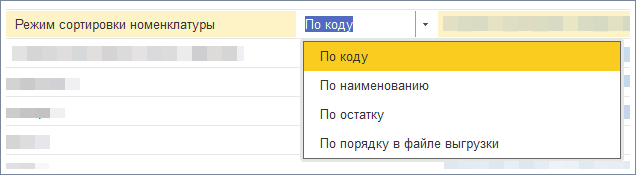
Совместная работа поиска и фильтра
По умолчанию в мобильном приложении при поиске товаров фильтрация не учитывается. Включите эту настройку и ищите товары с учетом выбранных фильтров.
Партнеры
Настройки отображения справочника «Партнеры».

Разрешить создание партнеров
Разрешить создание новых партнеров в мобильном приложении.
Разрешить редактирование партнеров
Разрешить редактирование партнеров в мобильном приложении.
Отображать адрес партнера в две строки
Адрес партнера будет выведен в колонке «Наименование» справочника «Партнеры». Позволяет экономить место на узких экранах. Если выключено — адрес выводится в отдельную колонку.
Контрагенты
Настройки отображения справочника «Контрагенты».
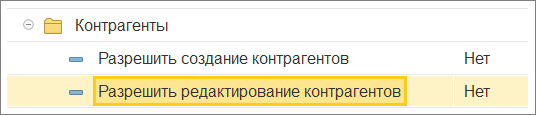
Разрешить создание контрагентов
Включите эту настройку и торговый агент сможет добавлять контрагентов в справочник «Контрагенты» на мобильном устройстве. Созданные агентом элементы справочника будут переданы в учетную систему.
Разрешить редактирование контрагентов
При включенной настройке торговый агент сможет редактировать записи в справочнике «Контрагенты». Изменения, внесенные на мобильном устройстве будут переданы в учетную систему.
- No labels